WPS表格里查找的内容单独显示出来的方法
时间:2023-10-27 09:56:13作者:极光下载站人气:916
相信大家平时使用wps办公软件是非常频繁的,因此在我们的日常工作和生活中,会常常需要对一些资料进行整理或者是对一些数据进行计算汇总等,那么就需要使用到WPS这样的办公软件,而其中当你想要将编辑好的数据需要查找的那一部分内容单独列出来的话,那么就可以通过WPS表格进行操作就好了,你可以直接通过筛选功能将其进行筛选之后,即可单独列出来,下方是关于如何使用WPS表格将查找出来的内容单独列出来的具体操作方法,如果你需要的情况下可以看看方法教程,希望对大家有所帮助。
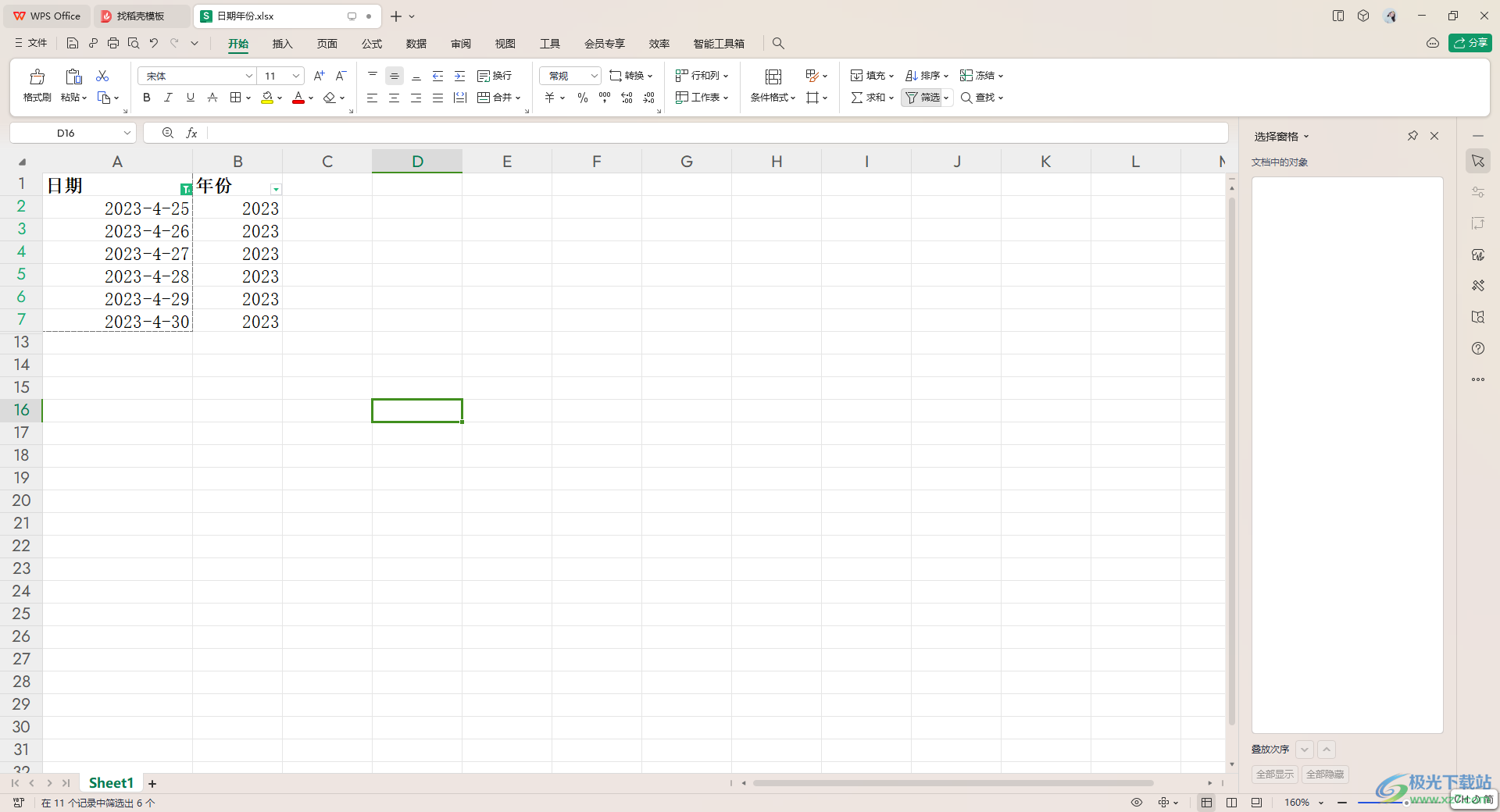
方法步骤
1.首先,我们需要将要进行设置的表格内容通过WPS打开。
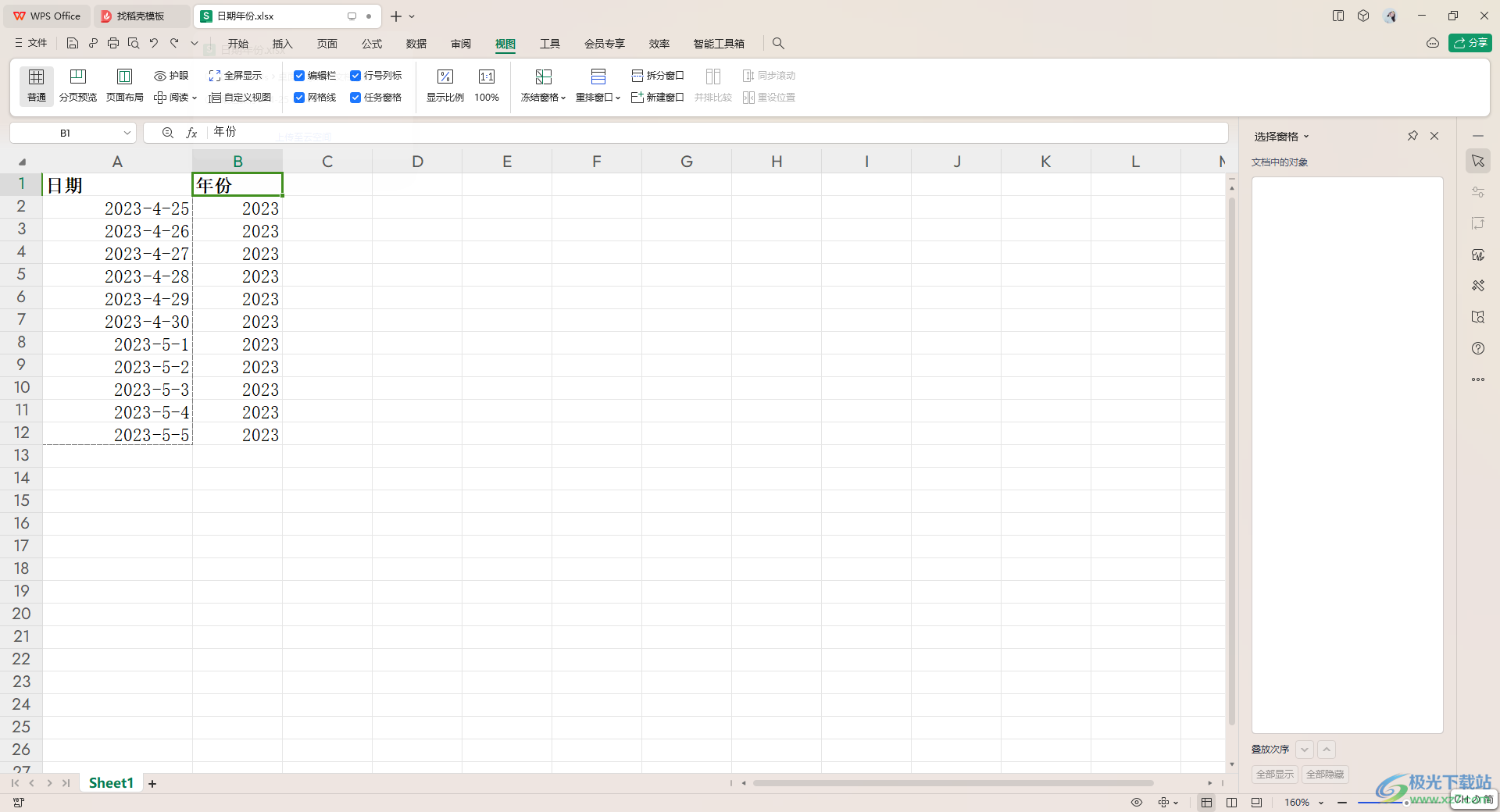
2.之后,将鼠标定位到页面顶部的【开始】选项的位置进行点击一下,然后在打开的工具栏中选择【筛选】点击一下。
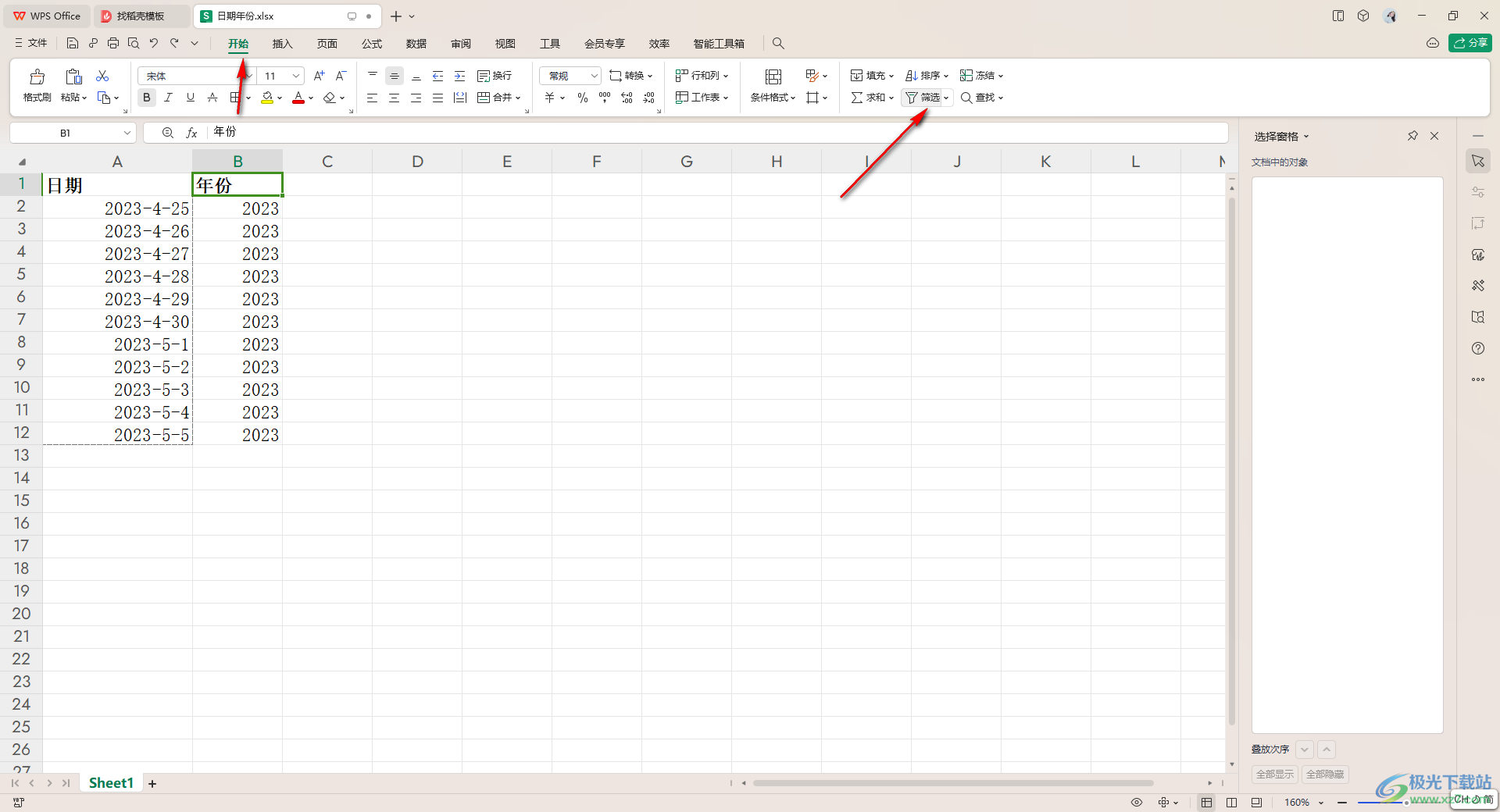
3.这时,我们就可以看到在表格数据的标题的位置有一个三角形的下拉图标,用鼠标点击其中自己需要查找的内容,比如需要筛选日期标题下方的内容。
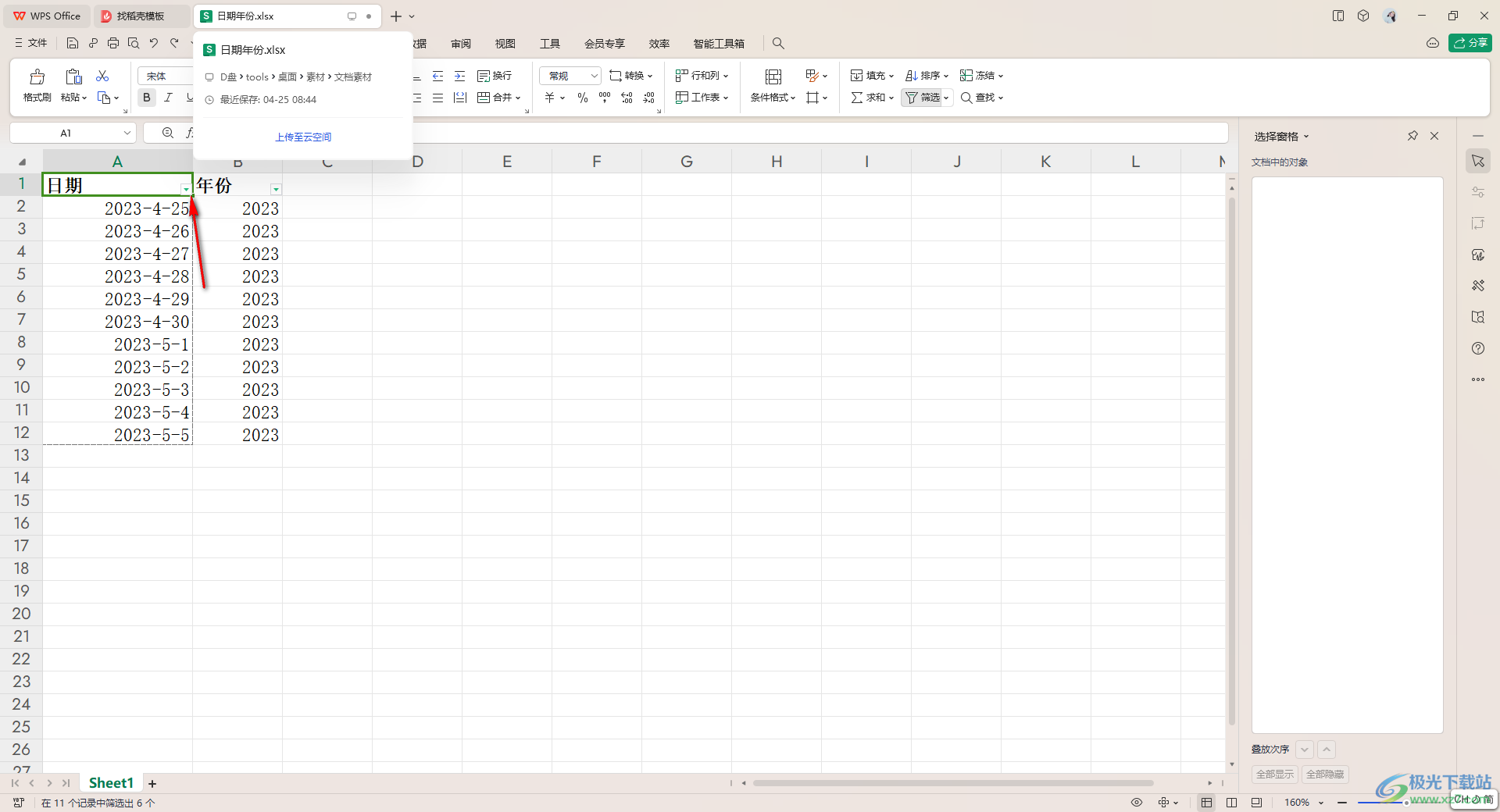
4.那么将日期旁边的三角形图标进行点击,然后在框中勾选自己需要查找的内容,之后点击确定按钮。
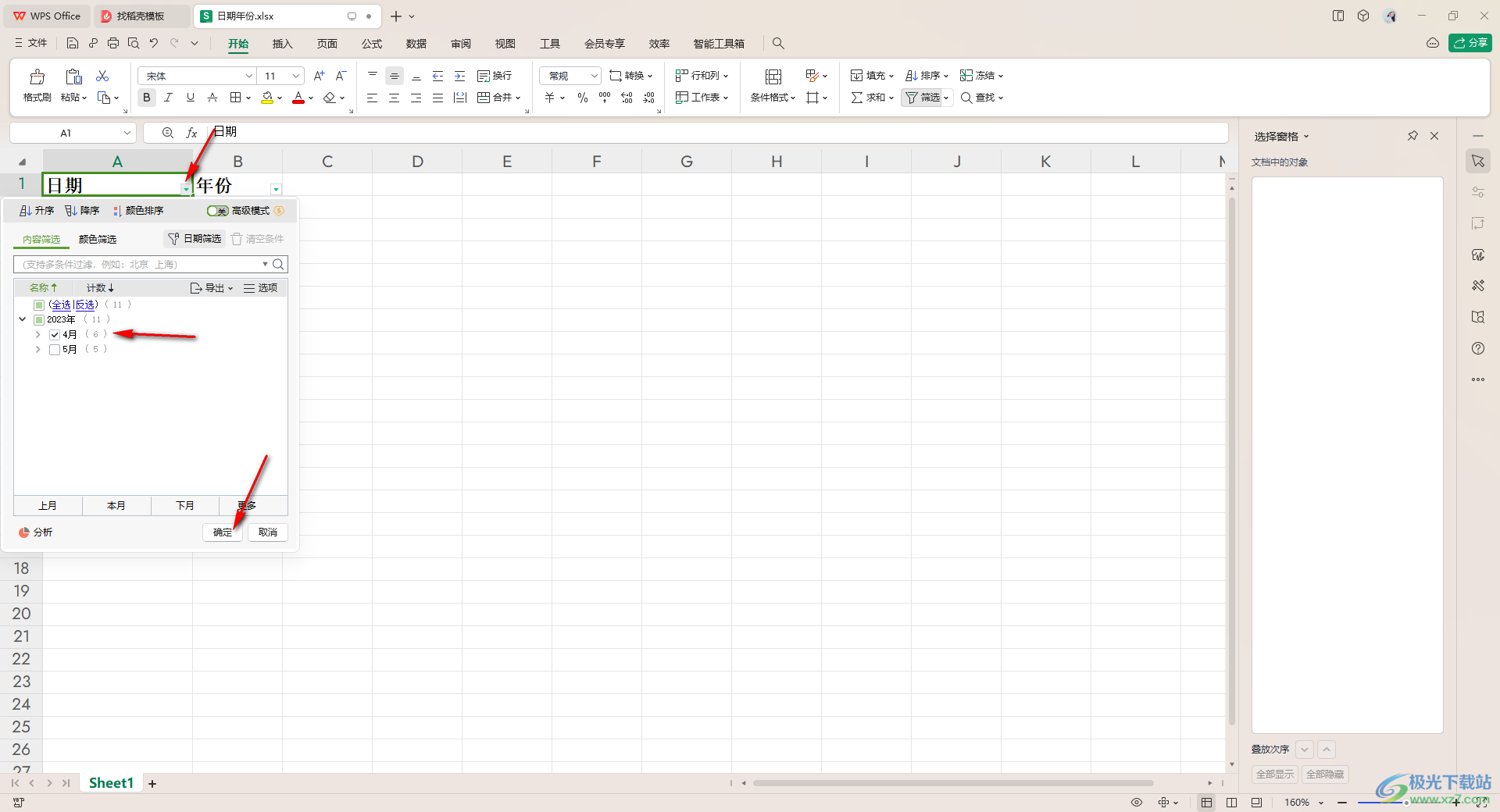
5.那么这时你可以看到我们筛选出来的内容就是单独显示在表格中的,如图所示。
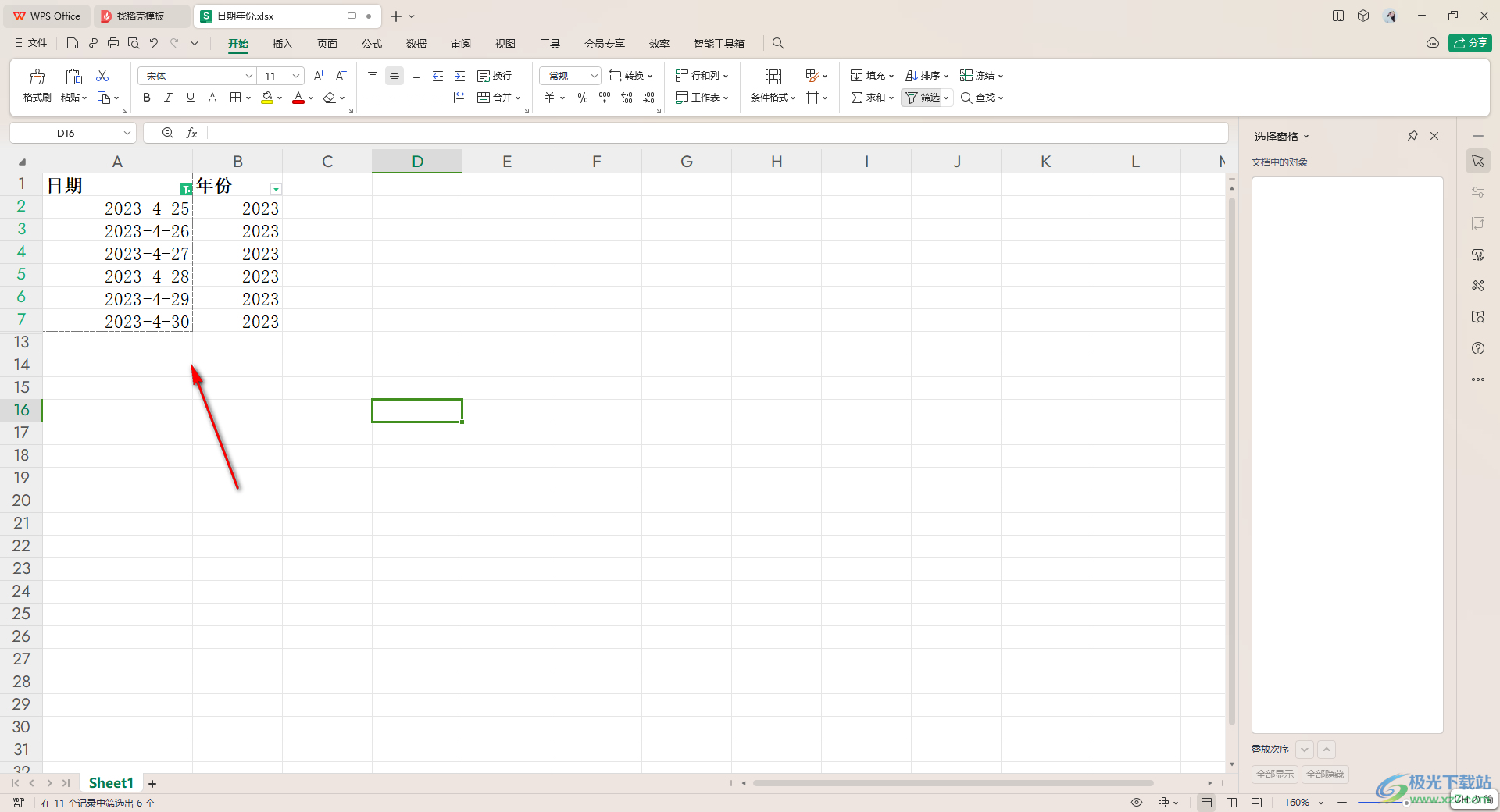
以上就是关于如何使用WPS表格将查找的内容单独显示的具体操作方法,想要将我们查找出来的数据单独列出来,那么就可以通过筛选功能进行筛选操作,那么筛选出来的内容就是独立显示出来的,感兴趣的话可以操作试试。

大小:240.07 MB版本:v12.1.0.18608环境:WinAll
- 进入下载
相关推荐
相关下载
热门阅览
- 1百度网盘分享密码暴力破解方法,怎么破解百度网盘加密链接
- 2keyshot6破解安装步骤-keyshot6破解安装教程
- 3apktool手机版使用教程-apktool使用方法
- 4mac版steam怎么设置中文 steam mac版设置中文教程
- 5抖音推荐怎么设置页面?抖音推荐界面重新设置教程
- 6电脑怎么开启VT 如何开启VT的详细教程!
- 7掌上英雄联盟怎么注销账号?掌上英雄联盟怎么退出登录
- 8rar文件怎么打开?如何打开rar格式文件
- 9掌上wegame怎么查别人战绩?掌上wegame怎么看别人英雄联盟战绩
- 10qq邮箱格式怎么写?qq邮箱格式是什么样的以及注册英文邮箱的方法
- 11怎么安装会声会影x7?会声会影x7安装教程
- 12Word文档中轻松实现两行对齐?word文档两行文字怎么对齐?
网友评论